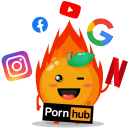Vultr VPS主机在成立不到六年的时间里就赢得了全球20多万用户的青睐,目前已经有3千多万的实例在其主机上创建。Vultr之所以发展如此迅速,这与它提供的优质主机服务和友好的客服服务密不可分。Vultr提供全球16个机房可供切换,免费不限次数更换被墙IP,按小时计费等等,关于Vultr更多详情,请查看本站提供的。
Vultr提供了简单易用的后台控制面板,可以说是众多VPS中用户体验最友好的服务商之一了。即时你第一次接触使用Vultr,在几分钟内都可以轻松上手。那么在你选择了Vultr后,应当如何快速搭建SSR翻墙服务器呢?在本篇教程中,将一步一步为你展示Vultr快速搭建翻墙SSR服务器的整个过程,帮助你一键快速翻墙。
如何创建Vultr账户
访问Vultr官网
首先你需要访问Vultr官网注册账户,,在官网首页右上角点击 Sign Up 按钮开始注册账户。
PS:Vultr提供的100美金优惠需要你在30天内充值25美金。
![Vultr快速搭建翻墙SSR节点中文教程指南( [currentyear] 最新)! 1 vultr官方网站](https://vpnask.com/wp-content/uploads/2020/04/vultr官方网站.png)
填写账户注册信息
在账户注册页面需要你输入电子邮箱和密码,电子邮箱请使用常用邮箱,密码至少需要包含一个大写字母、一个小写字母和一个数字,密码长度至少是十个字符。账户信息输入完成后点击Create account创建账户。
PS:在访问Vultr官网注册账户时请勿使用代理工具,防止Vultr认定你为虚假信息或欺诈。
![Vultr快速搭建翻墙SSR节点中文教程指南( [currentyear] 最新)! 2 vultr创建账户](https://vpnask.com/wp-content/uploads/2020/04/vultr创建账户.png)
你创建账户成功后,需要你一一完成账户激活、账户信息完善和绑定支付方式。
![Vultr快速搭建翻墙SSR节点中文教程指南( [currentyear] 最新)! 3 vultr账户注册成功](https://vpnask.com/wp-content/uploads/2020/04/vultr账户注册成功.png)
激活注册账户
你创建Vultr账户成功后,首先需要激活你的账户。你的注册邮箱会收到Vultr的官方邮件,直接点击邮件中的 Verify Your E-mail即可。如果未收到Vultr官方邮件的话,可以登录至Vultr官方后台点击 Click here to send a verification e-mail 重新发送激活邮件。
![Vultr快速搭建翻墙SSR节点中文教程指南( [currentyear] 最新)! 4 vultr账户激活邮件](https://vpnask.com/wp-content/uploads/2020/04/vultr账户激活邮件.png)
完善账户信息
账户激活成功成功后需要你完善账户信息,你登录至Vultr管理后台后左边侧栏点击Accounts或直接点击Click here to update your account information更新账户资料。你需要依次输入姓名、街道地址、国家、城市与邮政编码,相关信息请务必保持真实,否则Vultr将会要求你提供身份证以验证真实性,相关信息资料填写完成后点击底部的Update Profile完成资料的更新。
![Vultr快速搭建翻墙SSR节点中文教程指南( [currentyear] 最新)! 5 vultr完善个人账户资料](https://vpnask.com/wp-content/uploads/2020/04/vultr完善个人账户资料.png)
添加支付方式
账户信息完善后需要你添加支付方式,Vultr支持多种付款方式,包括信用卡、PayPal、支付宝和比特币,微信支付尚不支持。
你选择好支付宝付款方式后需要填写付款信息,包括你的姓名、付款地址、付款城市、付款邮编和付款国家,金额你可以选择Vultr为你设定的大小,也可以点击other自定义金额,一切确认无误后点击底部的 Pay with Alipay完成充值。
![Vultr快速搭建翻墙SSR节点中文教程指南( [currentyear] 最新)! 6 vultr支付宝充值](https://vpnask.com/wp-content/uploads/2020/04/vultr支付宝充值.png)
稍等片刻后你将会进入到熟悉的支付宝付款页面,你选择电脑登录账户或手机扫一扫完成付款就可以了。
![Vultr快速搭建翻墙SSR节点中文教程指南( [currentyear] 最新)! 7 vultr支付宝付款](https://vpnask.com/wp-content/uploads/2020/04/vultr支付宝付款.png)
Vultr一键部署服务器
你完成账户充值后可以部署服务器了,登录至Vultr管理后台,点击右侧的蓝色➕号按钮,直接点击展开菜单中的 Deploy New Server开始部署服务器。
![Vultr快速搭建翻墙SSR节点中文教程指南( [currentyear] 最新)! 8 vultr开始部署服务器](https://vpnask.com/wp-content/uploads/2020/04/vultr开始部署服务器.png)
选择服务器类型
Vultr目前共提供了四种服务器类型,Cloud Compute、High Frequency、Bare Metal和Dedicated Cloud。如果你只是使用Vultr来搭建SSR翻墙服务器,那么选择最基础的Cloud Compute就可以了,勾选即可。
![Vultr快速搭建翻墙SSR节点中文教程指南( [currentyear] 最新)! 9 vultr选择服务器类型](https://vpnask.com/wp-content/uploads/2020/04/vultr选择服务器类型.png)
选择机房位置
Vultr共提供了全球16个机房位置,不过一般物理距离越近的服务器性能越好。因此中国大陆用户可以选择日本东京或美国西海岸洛杉矶机房。
![Vultr快速搭建翻墙SSR节点中文教程指南( [currentyear] 最新)! 10 vultr选择服务器位置](https://vpnask.com/wp-content/uploads/2020/04/vultr选择服务器位置.png)
选择服务器系统和应用程序
Vultr提供了多个主机系统选择安装,同时可以选择一键安装的应用程序,或者你上传的ISO文件、备份或系统快照。你搭建SSR翻墙服务器的话选择CentOS即可,同时在系统中点击 Select Version 可以更改系统版本,这里选择CentOS 8 x64。
![Vultr快速搭建翻墙SSR节点中文教程指南( [currentyear] 最新)! 11 vultr选择服务器系统](https://vpnask.com/wp-content/uploads/2020/04/vultr选择服务器系统.png)
选择服务器配置
Vultr提供了多个服务器配置可供选择,Vultr目前最基础的套餐计划每月只需5美金,千兆带宽、1TB的流量,完全可以满足个人浏览网页或观看高清视频的需要。
![Vultr快速搭建翻墙SSR节点中文教程指南( [currentyear] 最新)! 12 vultr选择服务器主机配置](https://vpnask.com/wp-content/uploads/2020/04/vultr选择服务器主机配置.png)
选择服务器附加功能
此外,你可以为你的VPS主机增加附加功能,包括免费激活IPV6、自动备份和私人网络,不过自动备份功能需要你每月额外支付1美金,一般只需勾选激活IPV6就可以了。
![Vultr快速搭建翻墙SSR节点中文教程指南( [currentyear] 最新)! 13 vultr选择附加功能](https://vpnask.com/wp-content/uploads/2020/04/vultr选择附加功能.png)
设置服务器名称和标签
服务器配置确认好之后,填写服务器名称和设置标签方便查找,相关信息确认好之后在底部会显示每月的花费,然后点击右侧的蓝色按钮 Deploy Now开始创建服务器。
![Vultr快速搭建翻墙SSR节点中文教程指南( [currentyear] 最新)! 14 vultr服务器创建](https://vpnask.com/wp-content/uploads/2020/04/vultr服务器创建.png)
Vultr主机创建成功
在你创建服务器的时候请勿关闭当前页面,当你看到你创建的服务器状态由Installing变为Running,同时看到绿色的提示文字Server added successfully的时候,则证明你的服务器已经创建成功。
![Vultr快速搭建翻墙SSR节点中文教程指南( [currentyear] 最新)! 15 vultr创建服务器](https://vpnask.com/wp-content/uploads/2020/04/vultr创建服务器.png)
SSH远程登录至Vultr主机
在开始搭建SSR翻墙服务器前,需要你首先远程登录至你的VPS主机,而在登录时需要你的主机IP和主机登录密码。因此需要你登录至Vultr管理后台,点击已创建好的服务器名称,或者点击右侧更多操作(•••)选项,点击Server Details查看主机配置。
![Vultr快速搭建翻墙SSR节点中文教程指南( [currentyear] 最新)! 16 vultr服务器管理](https://vpnask.com/wp-content/uploads/2020/04/vultr服务器管理.png)
在主机详情页面可以看到主机的相关配置信息,包括机房位置、主机IP、用户名、主机访问密码以及其它相关配置,而通过SSH远程登录Vultr主机需要用到相关的信息,以下分别是Windows和macOS系统SSH登录教程。
Windows SSH远程登录主机
在Windows系统SSH登录需要下载一个工具PuTTY,。下载安装成功后启动Putty,在开始登录主机前需要你输入主机IP和端口号,Vultr主机默认端口号为22,并且连接类型选择SSH,填写完成后点击底部open按钮进行登录。
接下来你需要输入主机IP和登录密码,首先需要输入root以管理员身份登录,输入后点击键盘回车键输入。
随后需要输入主机Root登录密码,这里需要你手动输入,否则将会出现无法访问的提示(Access Dined)。密码输入完成后如下所示,你已经通过SSH成功登录至主机。
macOS SSH远程登录主机
Mac系统利用终端(Terminal)就可以远程SSH登录至主机,首先在你的Mac电脑中启动终端,启动成功后你需要输入此格式命令,ssh 用户名@ip地址 -p端口号例如:ssh [email protected] -p 22,输入成功后点击键盘回车键输入。
第一次通过Mac终端远程登录Vultr主机时可能会提示你完成远程主机的确认,你只需要按照它的提示将ECDSA密钥添加到系统中的相应地IP配置文件即可,
你完成本地远程主机配置后,再次输入命令ssh [email protected] -p 22 后回车键,如果你配置正确的话会提示你是否继续连接,输入yes后回车键继续:
当下看到如下命令行时,则代表你已经成功登录了Vultr主机。
一键安装SSR
SSR搭建脚本
在你成功登录终端后直接复制以上代码,会自动出现如下所示,在请输入数字选项中填写数字1,键盘回车键继续安装:
输入数字1后可以开始安装 ShadowsocksR ,会依次提示你输入一些 ShadowsocksR的配置信息,包括端口、密码、加密方式、协议等,直接选择脚本的默认值键盘回车键即可。
之后 ssr.sh 脚本会询问是否设置协议插件兼容原版(_compatible)?[Y/n],直接输入 n 回车即可,一般无需兼容。
接下来的三个设置选项分别是设备数量限制、限速上限等相关设置,不过普通用户保持默认即可,直接回车键继续安装。
你稍微等待几分钟,当你看到如下信息时就代表你的 ShadowsocksR已经安装成功了。需要注意的是除了SSR二维码链接无法访问外其余信息都是正常的。在使用ShadowsocksR客户端时你需要用到IP、端口号、密码和加密方式这四个重要的信息,至此搬OnePS主机SSR安装就完成了。
接下来你需要下载ShadowSocks客户端完成相关的配置了,关于ShadowSocks客户端的下载与使用教程,!
安装BBR加速
你完成ShadowSocks服务器配置后,开始继续配置BBR加速脚本,可以有效提升SSR的网络连接速度。在SSH远程连接至Vultr主机的情况下,继续输入以下脚本。
输入以上代码后需要你输入数字14进入到功能选项,根据数字选项操作就可以了。不过hostwinds主机已经默认提供了BBR,因此就没有再次安装的必要了。
Vultr常见问题
Vultr可以免费更换被墙IP吗?
可以。Vultr可以免费无限次更换被墙主机IP,只是需要尝试更换的次数可能会更多一些,你只需要在Vultr后台删除主机重新创建就可以了,Vultr会重新为你分配一个新的IP。
Vultr可以升级VPS主机套餐吗?
可以。不过Vultr升级套餐计划则需要你重新创建一个高配置的主机,原本低配置的主机选择删除摧毁就可以了。
Vultr可以申请退款?
不可以。Vultr采用的是按小时计费,用多少花多少,因此也就不存在申请退款的问题。如果你不想在继续使用其服务的话,将其主机摧毁删除即可,这样不会再产生额外的费用。同时你已经充值的金额无法提现,因此在你打算充值之前请确保选择的机房满足你的需要。
Vultr可以迁移机房吗?
可以。Vultr提供了全球16个机房可供选择,不过你已经创建好的VPS主机无法进行本机迁移,只能重新创建一个新的服务器。不过你打算搭建SSR服务器的话,经过我们测试,更推荐你选择日本东京或美国洛杉矶机房。
Vultr可以重装系统吗?如何重装?
可以。如果你想重新安装主机系统的话,需要你登录至Vultr主机管理后台,找到你已经创建的主机并进入到主机详情页面并切换至Settings,在Settings中点击 Change OS选择更换的系统后点击Change OS即可。
PS:在你选择重新安装系统的同时,服务器上的数据将会被抹除。
![Vultr快速搭建翻墙SSR节点中文教程指南( [currentyear] 最新)! 17 vultr重装服务器系统](https://vpnask.com/wp-content/uploads/2020/04/vultr重装服务器系统.png)
总 结
Vultr为每个主机配置了Intel SSD硬盘、千兆带宽,并且采用了按小时的灵活计费方式,同时可以免费不限次数更换被墙IP。尽管在某些时期服务器IP会出现抽风不稳定的状况,但大部分时间Vultr主机还是相对稳定的,完全可以让你浏览网页或观看YouTube高清视频。
如果Vultr的速度无法让你满意,那么你可以选择或永不被封翻墙神器。